Als je een website hebt of beheert, moet je weten over Google Search Console. Search Console heette vroeger Google Webmaster Tools en biedt gratis allerlei waardevolle informatie over je website die je nergens anders kunt vinden. Er is eigenlijk geen reden om dit niet voor je site te activeren en wij liggen in dit artikel dan ook graag uit hoe je dit doet.
Wat kun je met Search Console?
Met de informatie in Search Console zie je in een duidelijk overzicht hoe je site er technisch, en qua zoekresultaten voor staat. Deze informatie komt rechtstreeks van Google en moet je dus zeer serieus nemen als je SEO-ambities hebt.
Een aantal functionaliteiten van Search Console:
- Beveiligingsfouten en -waarschuwingen
- Crawl errors
- Meldingen over handmatige penalties
- Informatie over keywords
Het laatste punt over keywords is extra interessant omdat keyword-informatie sinds enkele jaren niet meer beschikbaar is in Google Analytics. Je ziet daar bij organische zoekwaarden eigenlijk alleen nog maar (not provided) staan, omdat Google deze informatie niet meer wil delen.
Zeker de moeite waard dus om Search Console te activeren en het goede nieuws is: het is zo gebeurd.
Stap 1. Log in met je Google Account
Log in met het account dat je ook gebruikt bij Google Analytics, bij Search Console op https://www.google.com/webmasters/tools/home?hl=nl&pli=1 .
Als je helemaal geen account hebt kun je dat hier natuurlijk aanmaken, maar we gaan er verder even vanuit dat je een Google Account met Google Analytics-toegang beschikbaar hebt.
Stap 2. Voeg je website toe in Search Console
Je bent nu ingelogd in Search Console maar ziet nog niks, omdat je website nog niet is toegevoegd. Je kunt je website (of eventueel een Android-app) toevoegen door je URL in het grote tekstvak in te voeren en op Een property toevoegen te klikken.
Stap 3. Verifieer je website-eigendom
De volgende stap is het bewijzen dat jij wel degelijk de eigenaar of beheerder bent van de website die je zojuist opgegeven hebt. Het zou natuurlijk niet goed zijn als iedereen zomaar alle data van allerlei websites zou kunnen inzien en beheren!
Er zijn verschillende opties om te verifiëren dat de site onder jouw controle staat:
- Google Analytics –> Google controleert jouw toegang tot Google Analytics
- HTML-bestand uploaden –> Google controleert of dit bestand op je server staat
- Meta-tag uploaden –> Google controleert de aanwezigheid van de tag in je HTML
- Domeinnaamprovider: –> Google controleert of je iets gewijzigd hebt in de domeinnaamsetup
- Google Tag Manager –> Google controleert de wijziging via Tag Manager
Alle methoden zijn op zich prima en laten zien dat jij het beheer hebt over belangrijke onderdelen van de website.
Wij gebruiken waar mogelijk altijd de toegang via Google Analytics. Dit gaat ook het snelst en vergt geen wijzigingen aan code of andere instellingen.
Indien je meerdere websites en apps beheert, kun je dit procesje meerdere keren uitvoeren.
Stap 4. Controleer en beheer de data in Search Console
Nu je website geverifieerd is, kun je aan de slag met Search Console. Wat je zoal met Search Console kan lees je hier, maar je kunt starten met:
- Meldingen en problemen controleren
- Persoonlijke instellingen controleren (qua landtargeting, www/non-www versies etc.)
- Informatie over gestructureerde data en indexering bestuderen
- Keyworddata bestuderen
Je kunt ook alvast deze officiële Google-video kijken over Search Console voor een snelle introductie. Succes!
Hulp nodig?
Heb je hulp nodig met Search Console of wil je gewoon even sparren? Neem dan gerust contact op via onderstaand contactformulier.